دلایل نمایش پوشهای با علامت سؤال روی مکبوک (Folder With Question Mark)
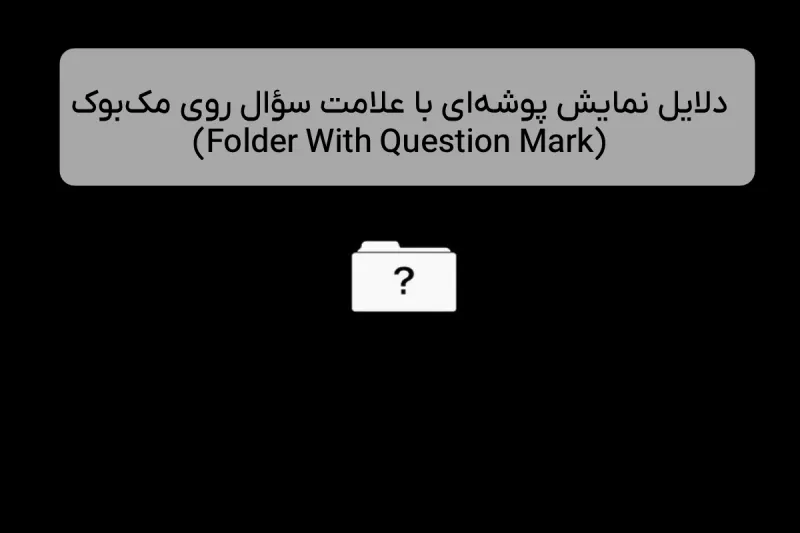
به نظر منطقی میرسد که با باز کردن مکبوک، صفحهی ورود همیشگیتان یا لوگوی اپل و نوار پیشرفت را ببینید. اما اگر بهجای آن، با پوشهای مواجه شوید که روی آن علامت سؤال چشمک میزند و هیچ چیز دیگری ظاهر نمیشود چه؟
این پوشه با علامت سؤال به این معنی است که مکبوک شما نمیتواند سیستمعامل را پیدا کند. وقتی سیستمعامل شناسایی نشود، صفحهی ورود هم در کار نخواهد بود.
گامهای نخست
قبل از آنکه سراغ روشهای زمانبرتر بروید، این اقدامات پایهای را امتحان کنید:
-
ریست سختافزاری انجام دهید. دکمهی پاور را حدود ۱۵ ثانیه نگه دارید، سپس رها کنید. چند ثانیه صبر کرده و دوباره دستگاه را روشن کنید. این کار ممکن است مشکلات جزئی راهاندازی را رفع کند.
-
SMC (System Management Controller) را ریست کنید. این کار تنظیمات نادرست مربوط به شروع به کار سیستم را پاک میکند.
-
PRAM یا NVRAM را ریست کنید. این حافظه مقدار کمی از تنظیمات سیستمی مک را ذخیره میکند، از جمله انتخاب دیسک بوت پیشفرض.
-
اگر MacBook Pro 13 اینچ مدل ۲۰۱۲ Unibody دارید، احتمالاً مشکل از کابل هارد است. این کابلها در این مدل به خرابی معروفاند. اپل زمانی برنامهی تعمیر رایگان برایشان داشت که اکنون منقضی شده، بنابراین تعمیر به عهدهی شماست.
دلایل احتمالی
۱. خرابی یا فساد دادهها (Data Corruption)
سیستمعامل برای سازماندهی دادهها مدام در حال نوشتن و بازنویسی است. گاهی پس از بهروزرسانی یا خاموش شدن ناگهانی، دادههای حیاتی برای شناسایی سیستمعامل آسیب میبینند.
-
با استفاده از Internet Recovery سیستم فایل را تعمیر کنید (چون نیازی به استفاده از همان دیسک ندارد).
-
سیستمعامل را از طریق Recovery Mode دوباره نصب یا بهروزرسانی کنید.
-
اگر مشکل حل نشد، در صورت داشتن بکاپ، دیسک را Erase کرده و از نو نصب کنید.
-
اگر بکاپ ندارید، هنوز امکان بازیابی داده وجود دارد — به راهنمای بازیابی دادهی مکبوک (MacBook Data Recovery Guide) مراجعه کنید.
۲. خرابی حافظهی ذخیرهسازی (Faulty Storage)
مکبوکهای قدیمیتر (مثل مدلهای ۲۰۱۲ و قبل از آن)
این مدلها از هارددیسک مکانیکی (HDD) استفاده میکنند که با گذشت زمان مستعد خرابی است.
-
با اجرای Apple Diagnostics خطاهای هارد را بررسی کنید.
-
نشانههای خرابی هارد: کندی زیاد، باز نشدن برخی فایلها، بوت نشدن یا صداهای کلیک، بیپ، خشخش یا لرزش از سمت راست ترکپد.
-
اگر در Disk Utility در حالت Recovery هارد شناسایی نمیشود، نیاز به تعویض دارد.
پیشنهاد: HDD را با SSD جایگزین کنید — سریعتر، کممصرفتر و بادوامتر است.
مکبوکهای Retina 2012–2015، مکبوک ایر 2010–2017، و مکبوک پرو 13 اینچ 2016–2017 (با کلیدهای عملکردی)
این مدلها از SSD جداشدنی استفاده میکنند. کابل اتصال ممکن است خراب شود و باعث شود درایو سالم نتواند داده منتقل کند. اگر مطمئن نیستید که مشکل از کدام است، هم درایو و هم کابل را تعویض کنید.
در مدلهایی که SSD لحیمشده روی برد دارند، به بخش بعد یعنی «خرابی برد منطقی» مراجعه کنید.
۳. خرابی کانکتور Lifeboat
در مکبوک پروهای ۲۰۱۶ و ۲۰۱۷ اپل کانکتوری به نام Lifeboat اضافه کرد تا بازیابی داده آسانتر شود. این کانکتور در ظاهر به جایی وصل نیست اما در واقع مدارهای مربوط به SSD را کامل میکند.
-
اگر این کانکتور جا نیفتاده یا گم شده باشد، سیستم نمیتواند بوت شود.
-
آن را جدا کرده و دوباره نصب کنید.
-
در حین بررسی، نشتی مایع یا آسیب فیزیکی احتمالی را نیز چک کنید.
۴. خرابی برد منطقی (Logic Board Fault)
برد منطقی مرکز کنترل تقریباً تمام عملکردهای مکبوک است. اگر هیچکدام از راهحلهای بالا جواب نداد، احتمال خرابی مادربرد زیاد است.
-
دنبال نشانههایی مثل قطعات سوخته، ترکخورده، خوردگی یا لکههای مایع باشید.
-
در بسیاری از موارد، تعویض کامل برد بهترین گزینه است.
-
اگر به بازیابی داده نیاز دارید، گزینههای تخصصیتر مثل میکروسولدری (Microsoldering) میتواند مؤثر باشد.
اگر خودتان قادر به انجامش نیستید، دستگاه را به تعمیرکار متخصص یا مرکز بازیابی داده بسپارید.


